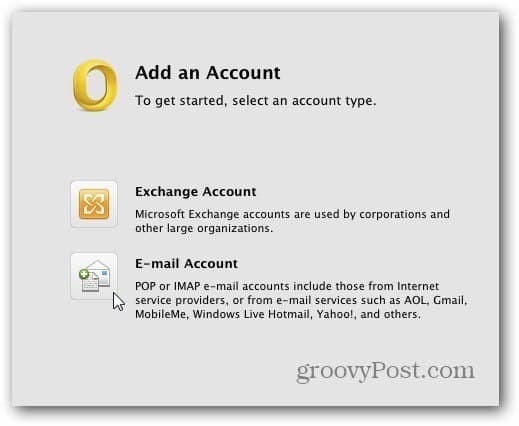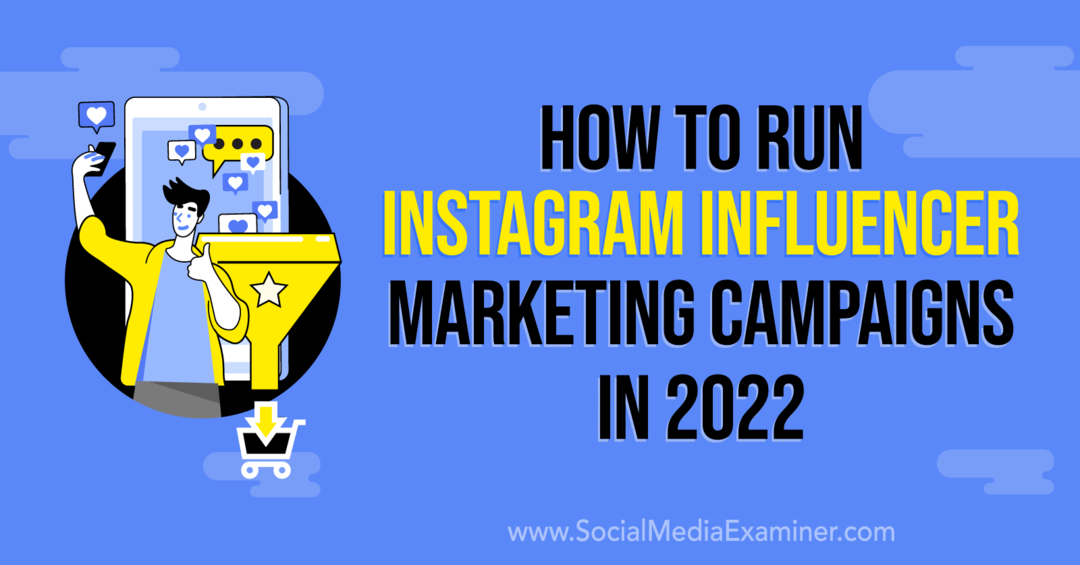Outlook Mac 2011: Slik sletter du en e-postkonto
Microsoft Os X Eple Outlook 2011 / / March 19, 2020
Hvis du bruker Outlook 2011 på Mac-en din, vil det være tider når du må slette en gammel eller ubrukt e-postkonto. Slik gjør du det.
Her om dagen viste jeg deg hvordan du legger til Windows Live Mail via POP3 til Outlook Mac 2011. Nå som du vet hvordan du legger til en konto, hva med å fjerne en?
Start først Outlook Mac 2011. Klikk på verktøylinjen Outlook >> Innstillinger.
Innstillinger for Outlook åpnes. I kolonnen Personlige innstillinger klikker du på Kontoer.
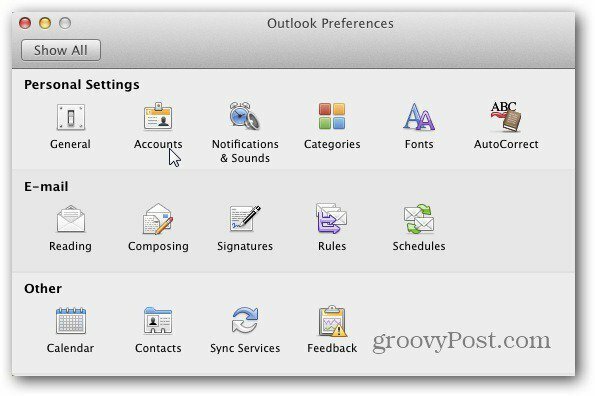
Konto-skjermen kommer opp. Dette viser hver e-postkontoer du har satt opp i Outlook. Her har jeg bare en, men fremhever den du vil slette i venstre panel. Så nederst klikker du på minus-knappen for å slette den valgte kontoen.
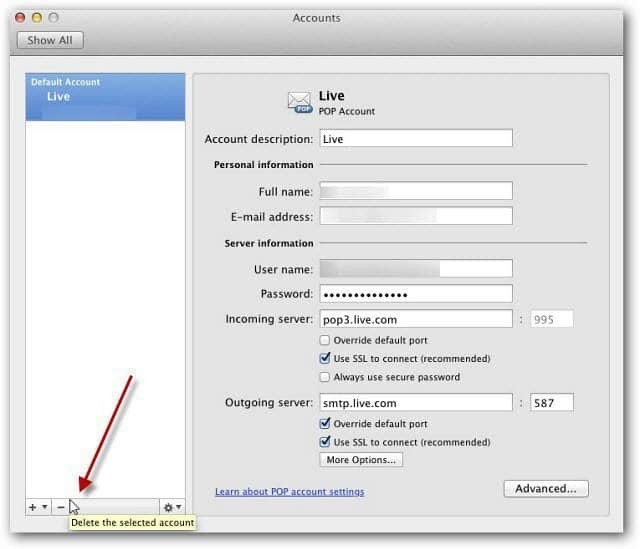
Hvis du vil lagre e-postene dine, eller slette dem, klikker du på Avansert-knappen på kontoskjermen.
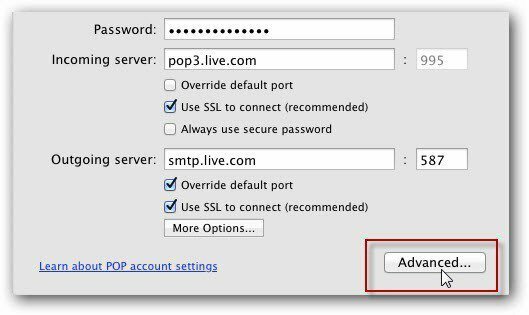
Velg deretter om du vil slette e-postene dine fra serveren etter en viss tid eller ikke i det hele tatt.
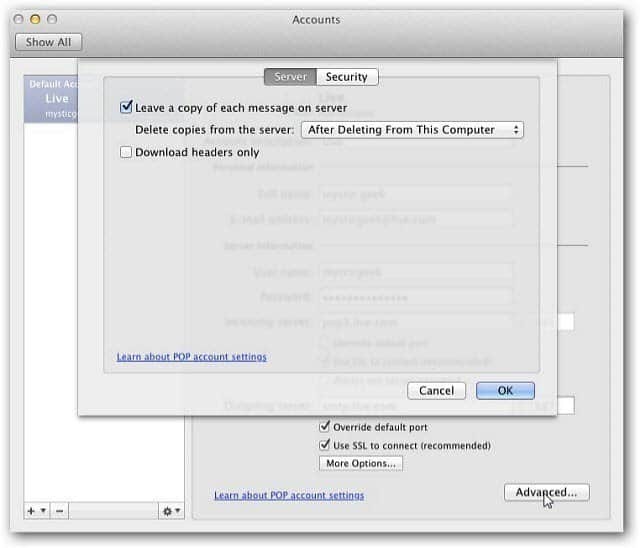
Etter å ha bestemt deg for hva du skal gjøre med de eksisterende e-postene dine, klikker du på Slett i bekreftelsesmeldingen.
Etter det blir du ført til skjermbildet Legg til en konto. Det er alt som er til det. Nå kan du legge til din nye e-postadresse eller bare lukke ut av dette skjermbildet.